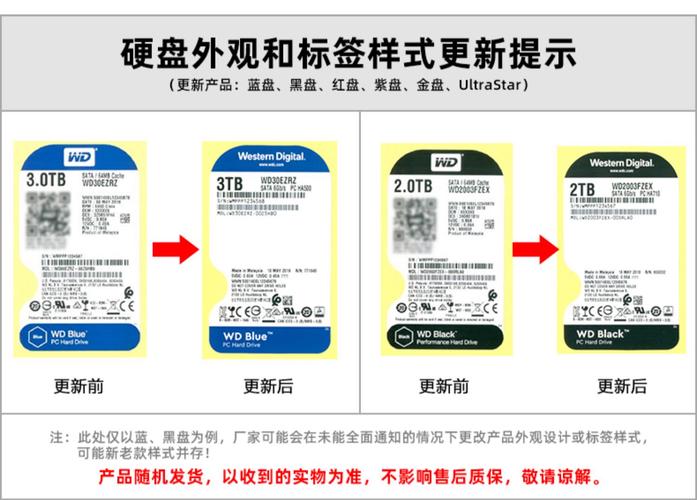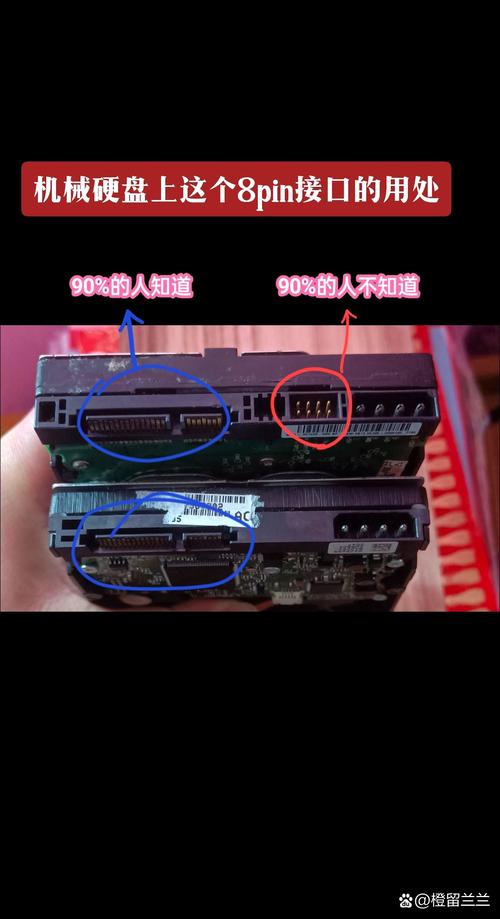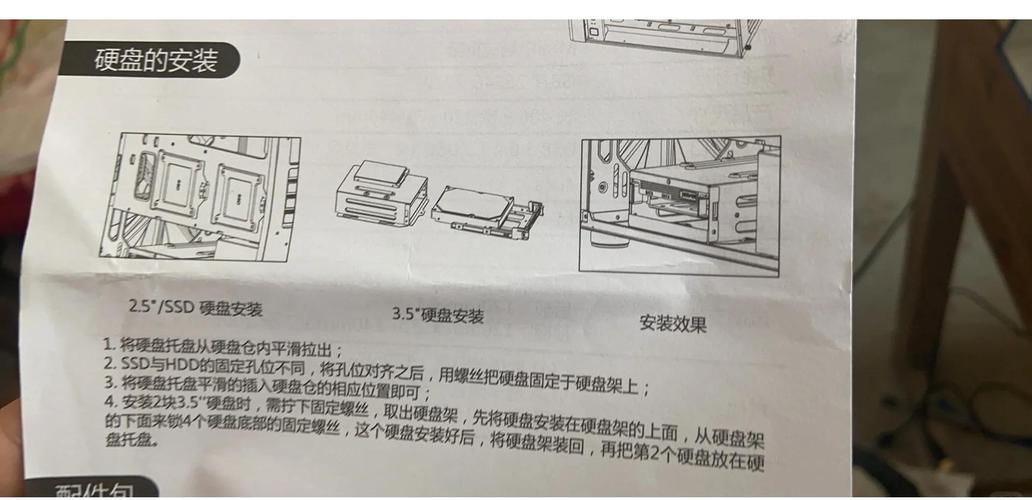当电脑存储空间不够用时,众多用户会选择为电脑配备机械硬盘,这样做能有效提升电脑的存储能力。接下来,我会逐一点明与此相关的各项详细信息。
准备工作

安装机械硬盘前,必须完成前期准备工作。首先,要挑选一款适合的机械硬盘,接着根据个人需求确定硬盘的容量和转速等关键参数。此外,还需准备一些必需的工具,例如螺丝刀,以便打开电脑机箱。同时,还需保证操作环境的清洁与安全,防止静电干扰操作。操作前,务必先关闭电脑电源,这不仅能避免触电风险,还能确保硬件设备的安全。

在安装之前,必须对电脑机箱内部空间进行仔细检查,确保有充足的空间来安置新的硬盘。此外,还需核实主板上的硬盘接口,比如SATA接口,是否还有空闲。这些关键信息对于后续的安装步骤极为重要。只有完成了这些准备工作,才能保证安装过程能够顺畅进行。
拆卸机箱

开始拆解机箱。通常,电脑的机箱是利用侧面的螺丝进行固定的。首先,用螺丝刀逐一将螺丝旋开,接着缓缓地打开机箱的侧面板,并将其取下。在此过程中,需小心谨慎,避免用力过猛,以免对机箱造成损害。侧面板移除后,将机箱平稳地放置在桌面上,确保内部的硬件不会受到压迫。
认真查看机箱内部布局,挑选一个恰当的空位来放置硬盘。一般情况下,机箱内部会事先留有专用的硬盘安装槽位,有的使用卡扣来固定,有的则是用螺丝来固定。如果是卡扣式的,只需轻轻一按卡扣就能轻松打开;如果是螺丝固定的,就需要用螺丝刀将螺丝拧松。总之,在操作过程中要特别小心,以免不小心碰到其他硬件。
安装硬盘

在安装硬盘之前,得先把机械硬盘正确地安放在机箱内部的硬盘槽里。若是3.5寸的硬盘,通常得放在专门的硬盘托盘上,保证硬盘和托盘之间贴合得很好。接着,用螺丝刀把硬盘固定在托盘或者槽位中,但得留心别拧得太紧,以免对硬盘造成损害。通常来说,只要螺丝拧到能让硬盘稳固即可。

请确保将硬盘的接口与机箱中的数据线和电源线正确连接,保证连接无误。通常情况下,数据线是呈扁平状的,需注意接口的准确对准并稳固插入。电源线较粗,同样要确保连接得结实。连接妥当后,轻轻拉一拉,检查连接是否牢固,以防在使用过程中出现接触不良的问题。
连接接口

连接接口时,必须保证数据线和电源线的正确配对非常重要。SATA数据线需将一端精准插入硬盘的接口,同时另一端需与电脑主板上的SATA接口相连接。一定要留意接口的准确位置,防止反向插入,以免对接口和数据线造成损害。连接妥当后,轻轻摇晃数据线,以检查连接是否稳固。
电源线的接法不可大意。通常情况下,机械硬盘使用的是SATA类型的电源线,需将这条线插入硬盘的电源接口中。此外,还得保证连接牢固,不能有松动的现象。连接完成后,还要对数据线和电源线的连接状况进行复查,以免因松动问题导致硬盘无法正常运行。
固定硬盘
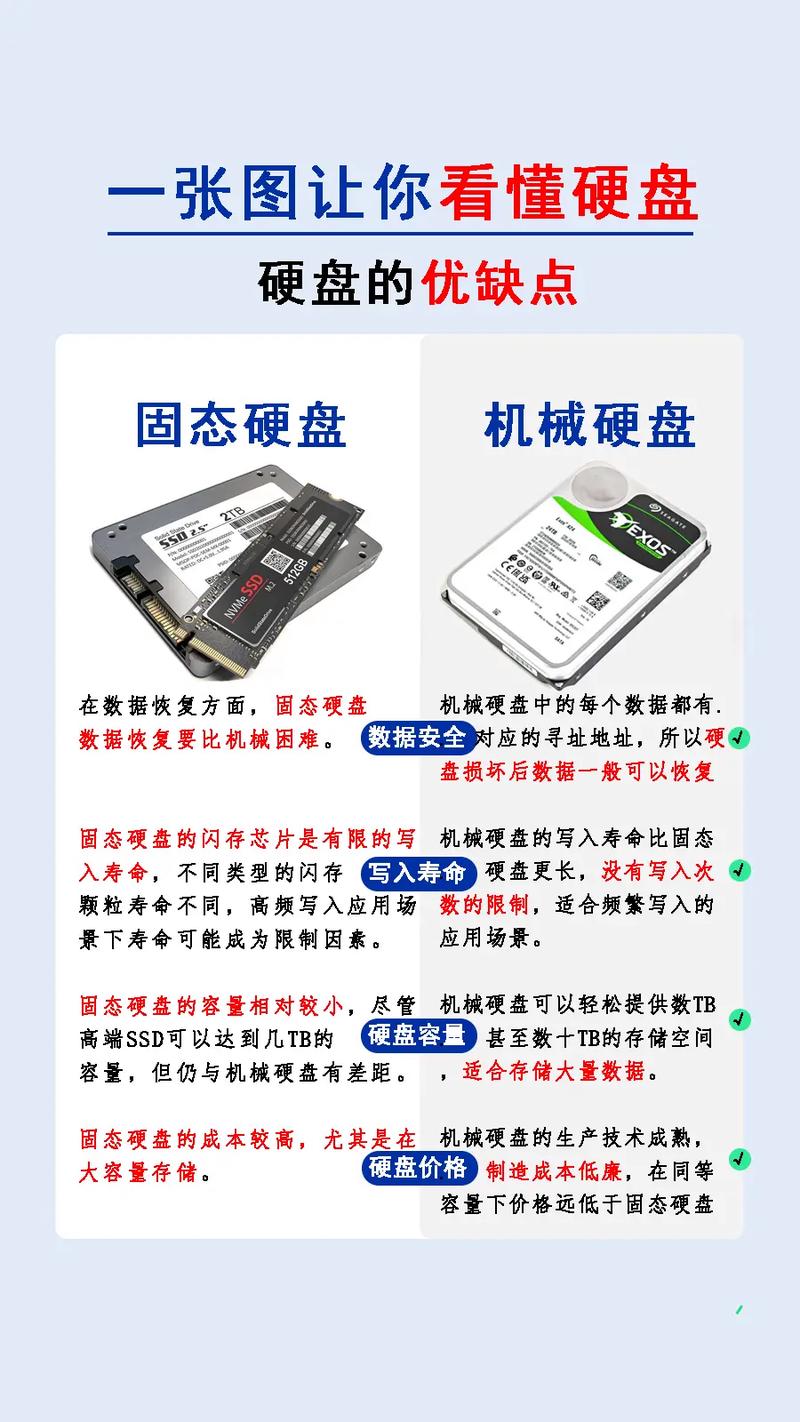
安装硬盘并接好接口后,需将其稳固固定。首先,仔细观察硬盘在机箱内的摆放,确保其摆放平稳。接着,重新拧紧固定硬盘的螺丝或卡扣,保证硬盘在机箱内稳固。若硬盘在机箱内晃动,可能会影响数据传输的顺畅,甚至可能对硬盘造成损害。

将硬盘固定得结实,再将机箱的侧面板放回原位,用螺丝刀将螺丝拧紧。在安装侧面板时,需留意不要让硬盘及其他硬件受到压迫,保证侧面板安装得既平整又无缝隙。完成这些步骤后,硬盘便能在机箱内稳固地安放了。
测试使用
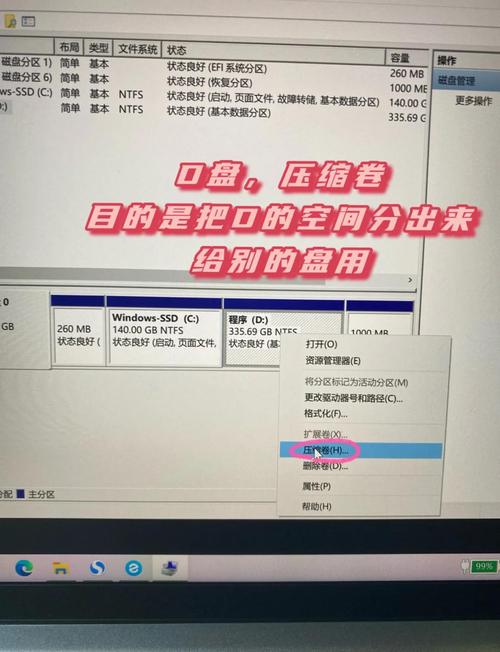
电脑安装完毕,请将电源插上,随后来轻触一下开机按钮。系统启动后,会自动探测到新安装的硬盘。若系统未能自行识别,则需在系统内部进行调整。通常情况下,我们可以借助磁盘管理工具来识别并划分新硬盘。启动磁盘管理程序,留意查看列表中是否出现了新磁盘的标识。
如若遇到新增的硬盘设备,便可执行分区与格式化的步骤。根据实际的使用需求,我们能够将硬盘分割成若干不同大小的区域;在格式化过程中,需要挑选适宜的文件系统,比如NTFS。格式化完成后,新购置的硬盘便可以用来存储数据。可以尝试检测其读写速度,以此来确认其运行是否顺畅;如果表现满意,那就表明硬盘安装得当。
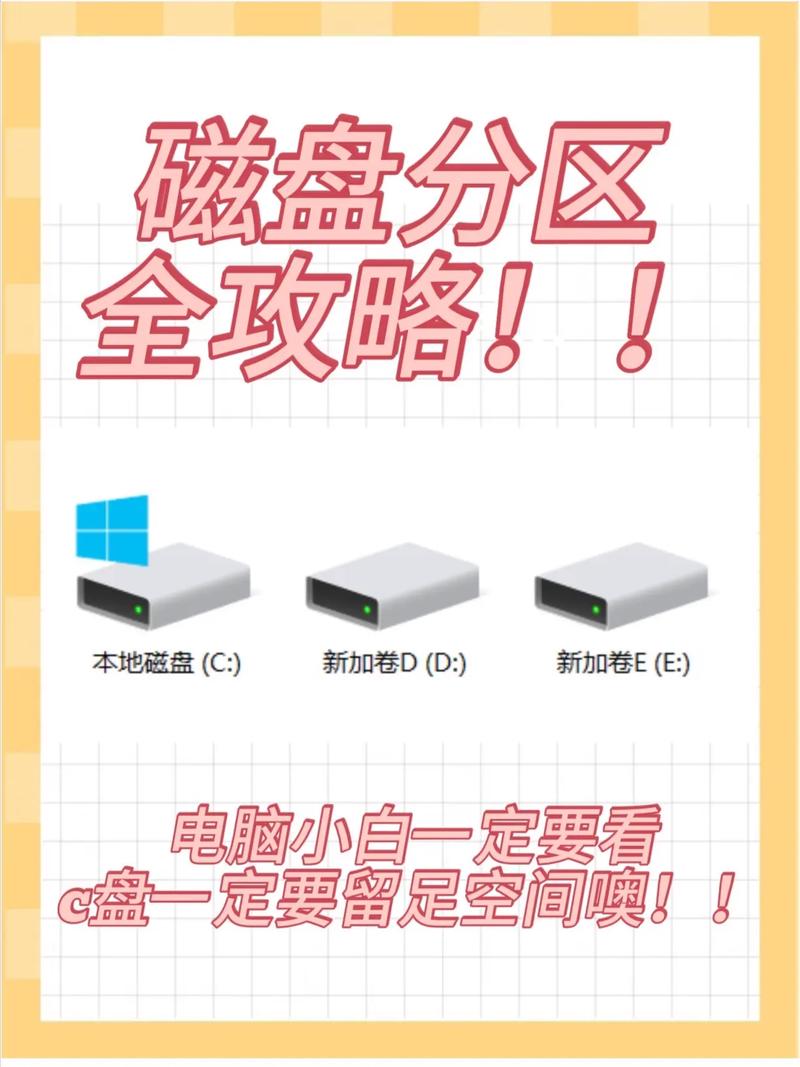
安装机械硬盘的过程中,你是否遇到了什么难题?若这篇文章对你有所触动,不妨给它点赞,亦或推荐给其他朋友一阅。